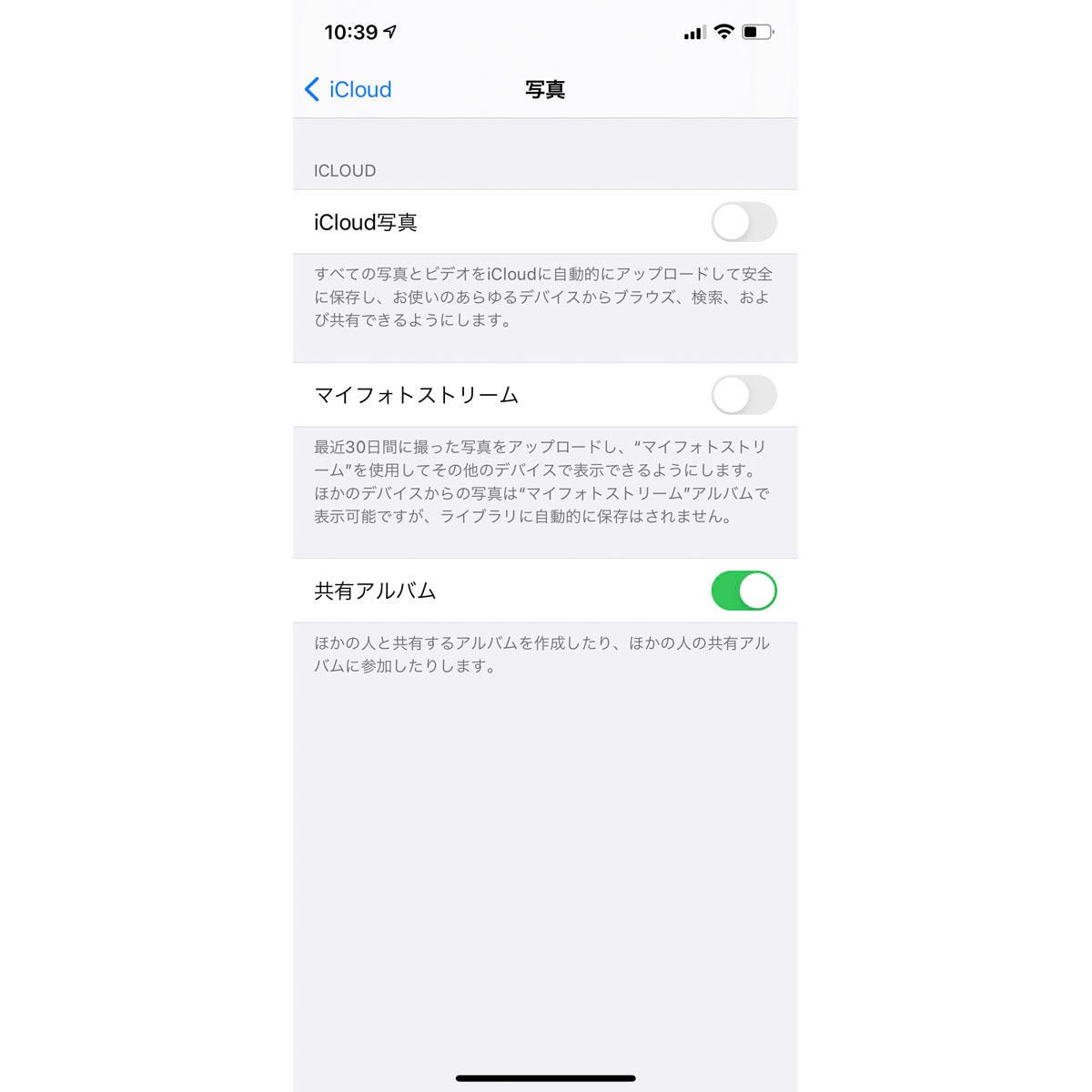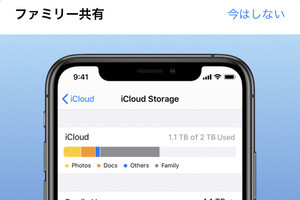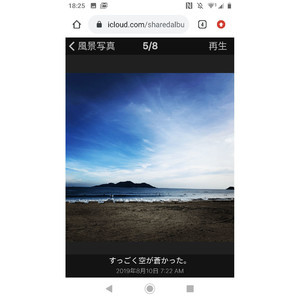iCloudに写真を置いておきたいけれどストレージは消費したくない、容量を追加することなくクラウドへ写真を保存するメリットを受けたい、ということでしょうか? 無償で割り当てられた5GBの範囲でやり繰りしたい、月額130円からの有償プランなどとてもとても、という場合には気になりますよね。
そんな場合には、「共有アルバム」の機能を利用しましょう。『設定』→「Apple ID」(画面トップの自分の名前が表示されている部分)→「iCloud」→「写真」の順に画面を開き、「共有アルバム」スイッチをオンにすれば準備完了、あとは写真アプリの「アルバム」タブを開き画面左上にある「+」ボタンから新規共有アルバムを作成すればOKです。
写真のiCloudへのアップロードは、共有アルバムに対して行います。適当な写真を開き、共有メニューから「共有アルバムに追加」を選択しましょう。表示された画面でアップロードしたい共有アルバムを選択すればOKです。
かんたんに利用できるiCloudの共有アルバムですが、いくつか注意点が存在します。ひとつは「解像度」。写真は長辺が最大2,048ピクセル(パノラマ写真は例外で5,400ピクセル)とされ、それを超える写真をアップロードすると、自動的に縮小処理されてしまいます。写真が劣化することになるため、アップロード後安易にオリジナルを削除しないよう注意しましょう。
使い放題というわけでもなく、保存できる写真(ビデオ含む)は最大5,000点、容量は1GBまでという制限があります。すべての共有アルバムに対し参加者1名が投稿できる写真/ビデオは1時間あたり最大1,000点、1日あたり最大10,000点という制限もあるため、大量の写真をいちどにバックアップするという用途には向いていません。あくまで補助的に、仲間内で写真を見せ合う目的で活用することをお勧めします。